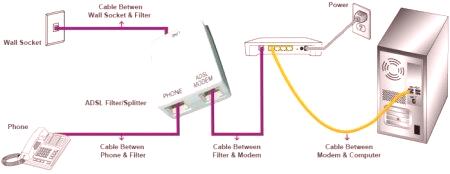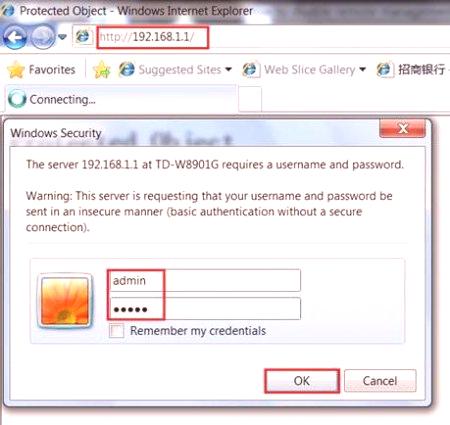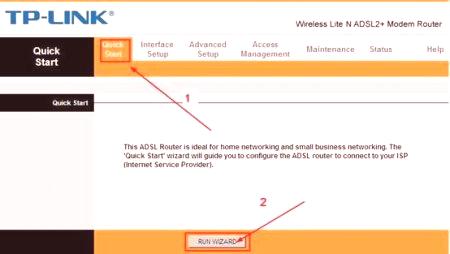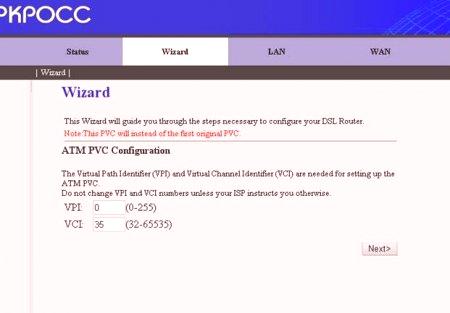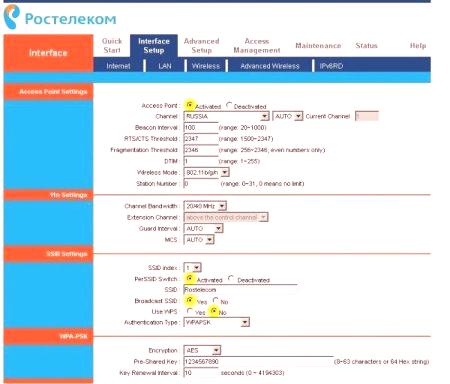Rostelecom na ruskom tržištu komunikacijskih usluga jedan je od vodećih pružatelja usluga. Nije iznenađujuće da mnogi korisnici preferiraju njegove usluge. Uz cijelu tvrtku zajedno s tarifnim paketom pruža se i osnovna oprema potrebna za spajanje na Internet. Ali mnogi ljudi pokušavaju sami postaviti pristupne opcije, što ponekad uzrokuje neke poteškoće. U međuvremenu, ako razumijete, ne bi trebalo biti nikakvih posebnih poteškoća. Zatim se predlaže razmatranje postavljanja modema "Rostelecom" bilo koje vrste. Ova uputa je korisna ne samo za opremu koju isporučuje izravno tvrtka, već i za druge slične modele.
Pregled tržišta modema
Prije postavljanja Rostelecom modema na izravno razmatranje, potrebno je ostati na opremi koja će se koristiti za organizaciju doma ili ureda internetske veze.
Što možete koristiti u ovom trenutku? Među najpopularnijim opcijama možete razlikovati nekoliko glavnih skupina uređaja:
modemski usmjerivači (DSL /ADSL); Ethernet modemi; USB modemi; 3G modemi.Prva skupina je najpopularnija i pogodna za ugradnju u dom i ured. Približan trošak najjednostavniji model je oko 800 rubalja, ali modeli rang iznad će koštati u iznosu od oko 1500 rubalja. Druga kategorija je također vrlo popularna, ali uglavnom porazlog niske cijene (oko 750 rubalja).
USB routeri nisu dobili mnogo, iako su prilično jeftini. Njihov glavni problem je što vrlo često postoje situacije s "polijetanjem" vozača. 3G uređaji se uglavnom koriste kada putujete gradom s prijenosnim računalom.
Koji model odabrati?
Što je s ovim sve što treba izabrati za kućnu instalaciju? Međutim, najbolja opcija je upotreba modema koji kombiniraju mogućnosti routera (za pristup putem Wi-Fi) na DSL ili ADSL tip. Među najčešće korištenim uređajima možete odabrati modele D-Link, TP-Link, Intercross, Zyxel, itd. O postavkama nekih od njih dalje se raspravlja.
Opća pravila za povezivanje ADSL modema
Kao što slijedi iz osnovnog razumijevanja same tehnologije ADSL modema za organizaciju pristupa internetu koristi običnu telefonsku liniju.
Prilikom povezivanja s ovim modemom, optimalna opcija je instalacija posebnog razdjelnika (razdjelnika) koji vam omogućuje pristup Internetu istovremeno i telefoniranje. Drugim riječima, telefonska linija nije blokirana, za razliku od izravne veze. Povezivanje svih uređaja slijedi shemu: računalo - modem, razdjelnik - telefonska linija. Zapravo, i dijete će to razumjeti, pogotovo zato što razdjelnik ima dva priključka za različite kabele, tako da je jednostavno nemoguće zbuniti.
Problem instalacije upravljačkog programa
Nakon sastavljanja cijele shemei napajanje je spojeno, trebate instalirati poseban softver zvani upravljački programi (tako da operativni sustav instaliran na računalu može inicijalizirati uređaj, a on, zauzvrat, radio bez prekida).
Standardne modele sustav automatski prepoznaje i problemi s instalacijom upravljačkog programa ne pozivaju. Ako nešto pođe po zlu, uvijek možete koristiti poseban pogon koji bi trebao biti uključen u modem. U slučaju kupnje modema koji nije u davatelju usluga ili u nedostatku diska, preuzmite potrebne upravljačke programe izravno na službenim stranicama. Kada je cijeli postupak završen, a uređaj postaje potpuno operativan, potrebno je izravno konfigurirati modem Rostelecom. Prije svega, morate pristupiti web sučelju samog uređaja.
Omogućavanje i pristup web sučelju
Tipično, za sve uređaje u adresnoj traci bilo kojeg web-preglednika instaliranog na vašem računalu, upisuje se veza 1921681.1. Postavljanje modema Rostelecoma u prvim fazama podrazumijeva postavljanje ispravnih parametara za pristup Internetu. Ako je Wi-Fi podržan, morate instalirati i te opcije.
Prijava i lozinka koja će biti postavljena prilikom pristupa koristi admin. Ako iz nekog razloga modem ne prihvaća ulazne podatke, morate resetirati sve parametre pritiskom na tipku Reset na stražnjoj strani modema i ponovno unijeti podatke. Za konfiguriranje bilo kojeg modema u najjednostavnijem slučaju, ako to nije potrebnoručno ometanje, možete koristiti disk isporučen s uređajem koji ima specijalizirani uslužni program kao vrstu "Čarobnjaka za postavljanje hardvera". Nakon njegova pokretanja samo trebate slijediti upute instalatera.
Postavljanje DSL modema "Rostelecom" ili ADSL uređaja
Ali pretpostavimo da korisnik na raspolaganju disku nije (izgubljen, postao nevažeći). Što učiniti u ovom slučaju? Ne očajavajte, jer je postavljanje bilo koje vrste opreme vrlo jednostavno.

Dakle, za Rostelecom, konfiguracija D-Link modema (uzmemo samo kao primjer) započinje s postavljanjem tipa veze. Preporučljivo je postaviti ovaj parametar na PPPoE i ne koristiti shemu mosta koja može blokirati pristup mreži kada je glavni terminal isključen. Sljedeće bi trebalo napraviti ručnim podešavanjem VPI i VCI parametara koji moraju odgovarati odabranoj lokaciji korisnika (za Moskvu ova vrijednost je 0 i 35). Te bi se opcije trebale nalaziti u ugovoru, ali se mogu naći u službi tehničke podrške, čak i ako samo nazovete telefon (iako se gotovo uvijek automatski instaliraju). Zatim morate unijeti registrirano korisničko ime (PPP), odrediti prijavu, unijeti i potvrditi lozinku, odabrati naziv usluge, odabrati kvačicu pored Keep Alive i odrediti vrijednosti opcija LCP intervala i LCP kvarova (15, odnosno 2). Konačno, na dnu, trebate označiti IGMP kutiju i spremiti promjene. Nakon napuštanja modemskog sučelja možete čak koristiti internetbez ponovnog pokretanja operativnog sustava, ali uz obvezno ponovno pokretanje modema (jednostavno kliknite na odgovarajući gumb).
Konfiguriranje modema TP-Link "Rostelecom"
Uz gadgete ove serije, mnogo je lakše. Činjenica je da sami uređaji već imaju, da tako kažemo, ušiveni alat pod nazivom Quick Start.
U biti, postavka modema TP-Link je ograničena na odabir načina povezivanja (PPPoE), postavljanje vremenske zone i unos lozinke s prijavom. Uglavnom, što nije "Setup Wizard"?
Neophodno postavljanje parametara Intercross
Konfiguriranje interkom modema (Rostelecom) donekle se razlikuje od gore opisanog.
Prilikom prijave na web sučelje, prvo morate odabrati pokretanje čarobnjaka, zadani VCI parametar postavljen na 35 ostaje nepromijenjen, a VPI parametar za unos vrijednosti 8. Zatim se vrsta veze postavlja na PPPoE, kao i točke automatskog primanja adrese (automatsko dobivanje IP adrese) i dostupnost NAT-a (Enable NAT). Polje s adresom je prazno. Nakon toga unesite korisničko ime i zaporku. Na sljedećim koracima ne možete ništa promijeniti, a nakon pregleda pojedinosti u zadnjem koraku samo spremite postavke.
Wi-Fi opcija
Konačno, da vidimo što je konfiguracija WiFi modema Rostelecom. U biti, takav modem se može koristiti kao normalan usmjerivač za distribuciju bežičnog signala.
I tamo ništa posebno nije komplicirano.Postavljanje modema Rostelecoma u ovom slučaju uključuje unos sljedećih vrijednosti parametara:
Tip provjere autentičnosti - WPAPSK. Enkripcija - AES. SSID je proizvoljno ime veze. Preddijeljeni ključ - osobna pristupna lozinka za Wi-Fi vezu.Nakon što su sve postavke dovršene, morat ćete otići na karticu Održavanje i gumb Pregledaj da biste odabrali datoteku romfile.cfg s opcijama automatskog dodavanja. Na tome možemo pretpostaviti da je postavka dovršena.
Kratak sažetak
Kao rezultat toga, ostaje da se kaže da postavljanje Rostelekomovog modema bilo kojeg poznatog tipa nije osobito komplicirano. Glavna stvar je odabrati ispravne parametre koji su prikazani u gore navedenom materijalu. Što se tiče izbora opreme za ADSL uređaj kada se koristi veza od davatelja Rostelecoma, to je optimalna opcija u odnosu na iste Ethernet ili USB uređaje koji su prilično ograničeni u svojim mogućnostima. Postavke za 3G modeme nisu razmatrane, jer glavna prednost kod kuće ili u uredu korisnici daju modeme, koji kombiniraju funkcije usmjerivača s bežičnom komunikacijom. Pa, u smislu postavki, ako savjetovati nešto jednostavnije, najbolje je koristiti disk s "Master", kako se ne bi nositi s nepotrebnim stvarima. Ali ako to nije moguće, možete sigurno koristiti gore navedene upute.